Zmiana wielkości (rozdzielczości) zdjęć to umiejętność wielce przydatna. Dość powiedzieć, że współczesne cyfrowe aparaty fotograficzne zapisują zdjęcia w naprawdę dużej rozdzielczości (5-12 megapikseli), która jednak do niektórych zastosowań domowych jest wielce niepraktyczna. Choćby dlatego, że przesyłanie tak dużych zdjęć (a tym bardziej, gdy przesyłamy więcej niż jedno zdjęcie na raz) za pośrednictwem poczty e-mail jest bardzo uciążliwe (do tego z powodzeniem wystarczą zdjęcia w rozdzielczości 1-3 megapiksele).
Jak zatem zmienić rozmiar zdjęcia w IrfanView?
1. Uruchom program IrfanView i otwórz w nim zdjęcie, którego rozmiar chcesz zmniejszyć.
2. W lewym dolnym rogu ekranu, na pasku, pojawi się wielkość obrazu w pikselach, np. 3456×2592 (co jest standardowym rozmiarem zdjęcia 9-megapikselowego). Powiedzmy, że chcesz je zmniejszyć do rozmiarów swojego pulpitu, czyli np. 1400×1050.
3. Wciśnij Ctrl+R, a otworzy się okno zmiany rozmiaru. Wprowadź nowy rozmiar i wciśnij OK.

4. Zapisz zmniejszony obraz, nadpisując stary (Ctrl+S) lub zapisując go pod nową nazwą (S).
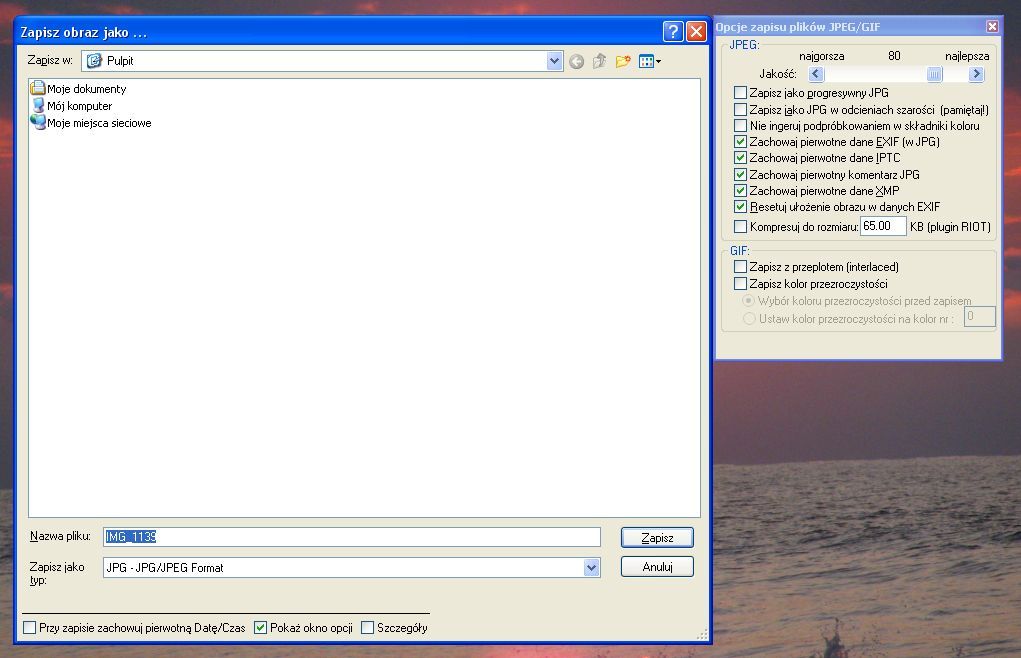
W ten sposób możesz dowolnie zmieniać wielkość swoich zdjęć.